Windows Phone Link App fungerar inte – 7 lösningar

Ta reda på vad du ska göra om Windows Phone Link inte fungerar, med en steg-för-steg lista med lösningar för att hjälpa dig att återansluta din telefon till din dator.
Du skulle tro att Blue Screen of Death-fel bara är specifika för Windows 10-datorer. Tja, vissa Android-modeller kan ibland fastna på en ljusblå skärm utan text. Det här problemet uppstår vanligtvis på rotade terminaler . Det största problemet är att enheten inte svarar helt och det är inte en lätt uppgift att fixa det.
Håll ned strömknappen tills din terminal startar om. Du kan behöva hålla ned strömknappen i upp till en minut tills din telefon slutligen startar om. Efter det, gå till Inställningar , välj System och tryck på Systemuppdateringar . Installera den senaste versionen av Android OS på din enhet.
Navigera sedan till Inställningar och välj Appar . Ta bort alla appar du inte längre behöver eller använder. Om du märker några misstänkta appar som du inte kommer ihåg att ha installerat, ta bort dem utan att tänka två gånger.
Gå till Inställningar , välj Lagring och klicka sedan på alternativet Rensa för att ta bort skräpfiler.
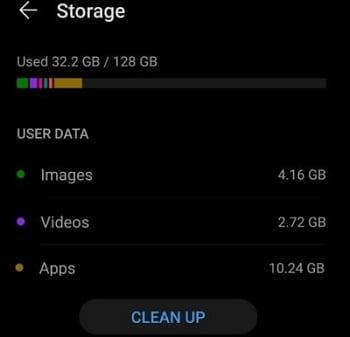
Om din enhet är utrustad med ett löstagbart batteri öppnar du baksidan av telefonen och tar ut batteriet. Vänta två eller tre minuter, sätt i batteriet igen och kontrollera om problemet kvarstår.
Om din terminal drivs av ett ej löstagbart batteri, vänta tills batteriet är helt urladdat och anslut sedan laddaren. Starta enheten medan den fortfarande laddas och kontrollera om du märker några förbättringar.
Tryck på ström- och volymknapparna och kontrollera om du kan komma in i återställningsläge. Om alternativet inte är tillgängligt, försök att återställa enheten.
Navigera till Inställningar , gå till Säkerhetskopiera och återställ och tryck på Fabriksåterställning . Tänk på att alla filer och data som lagras på din enhet kommer att raderas permanent. Glöm inte att säkerhetskopiera dina filer och kontakter i molnet så att du kan återställa dem senare.
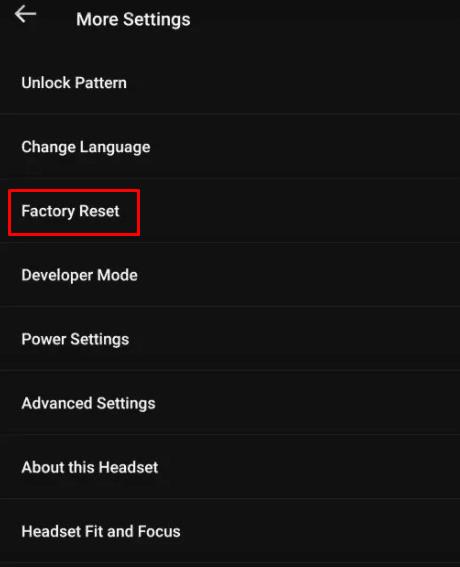
Tryck på "Fabriksåterställning".
För steg-för-steg-instruktioner om hur du återställer olika telefonmodeller, kolla in guiderna nedan:
Om problemet kvarstår tar du ut SIM-kortet, väntar två minuter och sätter sedan in kortet igen.
Om inget fungerar, gå till en auktoriserad verkstad och få din Android-enhet reparerad. Problem med blå skärm kan indikera att moderkortet är felaktigt. Om så är fallet måste du byta ut det defekta kortet mot ett nytt.
Problem med blå skärm är ganska sällsynta på Android men att åtgärda dem kräver vanligtvis att du tar ut batteriet och utför en fabriksåterställning. Om problemet kvarstår, gå till en verkstad och få din terminal reparerad. Lyckades du fixa dina blåskärmsfel på Android? Låt oss veta i kommentarerna nedan.
Ta reda på vad du ska göra om Windows Phone Link inte fungerar, med en steg-för-steg lista med lösningar för att hjälpa dig att återansluta din telefon till din dator.
En handledning som visar hur du aktiverar utvecklaralternativ och USB-felsökning på Samsung Galaxy Tab S9.
En handledning för att hjälpa till med problem där Microsoft Excel kalkylblad inte beräknar korrekt.
Om du ser felet Windows Online Troubleshooting Service Is Disabled när du använder någon Windows felsökare, läs den här artikeln nu!
Din pivottabell fungerar inte? Här är några vanliga lösningar som snabbt och enkelt bör lösa ditt problem.
Ta reda på hur du åtgärdar “Aw, Snap!”-felet i Chrome, med en lista över effektiva metoder för att fixa problemet och få tillgång till de webbplatser du vill.
En handledning om hur man stänger av eller på Säkert Läge för Samsung Galaxy Tab S3-plattan
Om du älskar att modifiera iOS-inställningar eller vill felsöka dem, hjälper det om du lär dig hur du återställer iPhone & iPad-inställningar. Läs nu!
Ta reda på vad du ska göra när Windows Aktionsfältet inte fungerar i Windows 11, med en lista över beprövade lösningar och felsökningstips att prova.
Har du problem med att din Amazon Fire-surfplatta inte startar? Läs den här artikeln för att upptäcka steg-för-steg-metoder för att lösa problemet.
Försöker du ladda upp ett foto eller en video på Facebook, men uppladdningen fastnar för alltid? Lär dig hur du åtgärdar fastnade uppladdningar på Facebook Android.
Ett felmeddelande om "0x80070024 media är skriven skyddad" kan vara frustrerande eftersom det inte riktigt säger vad det handlar om. Lyckligtvis kan du vanligtvis avmarkera några attribut för att åtgärda det.
Lös ett problem där Samsung Galaxy Tab A sitter fast på en svart skärm och kan inte sättas på.
Upptäck hur man fixar OneDrive felkod 0x8004de88 så att du kan få din molnlagring igång igen.
Om USB-ljudet inträffar utan anledning finns det några metoder som du kan använda för att bli av med detta spökliknande ljud av frånkopplade enheter.
Upptäck flera sätt att åtgärda en korrupt Windows-uppdatering om din enhet har problem efter att ha installerat en nylig uppdatering.
Om ditt tangentbord ger dubbel mellanslag, starta om din dator och rengör ditt tangentbord. Kolla sedan inställningarna för ditt tangentbord.
Om du inte kan ändra dina musinställningar på Windows 10, uppdatera eller installera om musdrivrutinerna. Eller kör felsökaren för hårdvara och enheter.
Ser du ofta felet Förlåt, vi kunde inte ansluta dig på MS Teams? Prova dessa felsökningstips för att bli av med detta problem nu!
Denna felsökningsguide hjälper dig med ett vanligt problem med Microsoft Outlook 365 där det kraschar under uppstart.
Använder du flera Google-konton på Android och PC och vet inte hur man ändrar standard Google-konto? Läs vidare för att lära dig de hemliga stegen.
Facebook-berättelser kan vara mycket roliga att göra. Här är hur du kan skapa en berättelse på din Android-enhet och dator.
Fyller det på din Android? Lös problemet med dessa nybörjarvänliga tips för alla enheter.
Hur man aktiverar eller inaktiverar stavningskontrollfunktioner i Android OS.
En handledning som visar hur du aktiverar utvecklaralternativ och USB-felsökning på Samsung Galaxy Tab S9.
Älskar du att läsa e-böcker på Amazon Kindle Fire? Lär dig hur du lägger till anteckningar och markerar text i en bok på Kindle Fire.
Jag ger en lista över saker du kan prova om din Android-enhet verkar starta om slumpmässigt utan uppenbar anledning.
Vill du lägga till eller ta bort e-postkonton på din Fire-surfplatta? Vår omfattande guide går igenom processen steg för steg, vilket gör det snabbt och enkelt att hantera dina e-postkonton på din favorit enhet. Missa inte denna viktiga handledning!
En handledning som visar två lösningar på hur man permanent förhindrar appar från att starta vid uppstart på din Android-enhet.
Behöver du nedgradera en app på Android-enhet? Läs den här artikeln för att lära dig hur du nedgraderar en app på Android, steg för steg.
























